Cómo verificar su historial de notificaciones en teléfonos Samsung
Publicado: 2024-03-03¿Olvidaste verificar o borrar accidentalmente una notificación en tu teléfono Samsung Galaxy? Saber cómo consultar el historial de notificaciones en un teléfono Samsung puede resultar útil en tales situaciones.
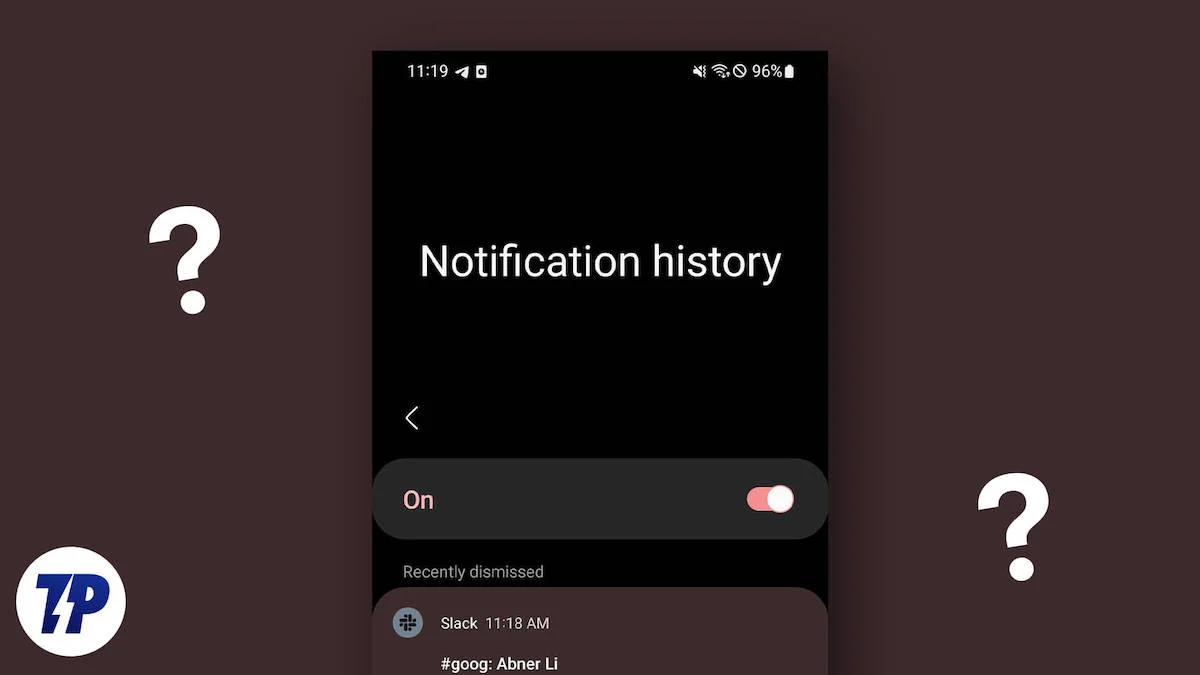
Sin embargo, solo funcionará si tenía habilitada la función de historial de notificaciones de One UI en su teléfono de antemano. Si no lo hiciste, no tienes suerte. Lo mejor que puedes hacer ahora es activar el historial de notificaciones en tu teléfono Samsung para asegurarte de no volver a terminar en una situación similar.
Veamos cómo acceder al historial de notificaciones en un teléfono Samsung y activarlo si aún no lo está. Además, también te indicaremos una forma alternativa (leer mejor) de acceder y administrar tu historial de notificaciones en teléfonos Samsung.
Método 1: verificar el historial de notificaciones en un teléfono Samsung usando la configuración
Samsung ha estado ofreciendo la posibilidad de verificar su historial de notificaciones como una función integrada en One UI desde One UI 3.0. Con esta función, puede verificar cualquier notificación (perdida, borrada o atendida) de las últimas 24 horas.
La función de historial de notificaciones está deshabilitada en One UI de forma predeterminada, pero puede habilitarla con la ayuda de estos pasos:
- Abra Configuración en su dispositivo Samsung.
- Vaya a Notificaciones y seleccione Configuración avanzada .
- Toque Historial de notificaciones y active el interruptor para Historial de notificaciones .
Una vez que haya hecho eso, cada vez que haya una nueva notificación de una aplicación en su teléfono Samsung, podrá verla en esta página en forma de lista. O, si tenía la función habilitada antes de borrar sus notificaciones, verá todas esas notificaciones aquí.
Toque una entrada de notificación en la lista para abrirla en su aplicación respectiva. Lamentablemente, no hay forma de eliminar las notificaciones que no necesitas.
Lo bueno de la función de historial de notificaciones de One UI es que si hay varias notificaciones de una sola aplicación, las consolidará bajo el nombre de la aplicación en la parte inferior de la página, lo que facilitará su revisión. Cuando tocas la notificación de una aplicación aquí, te llevará a su configuración de notificación, donde puedes modificar la configuración según tus preferencias.
Método 2: verificar el historial de notificaciones en teléfonos Samsung usando NotiStar
La función de historial de notificaciones incorporada de One UI es una forma de verificar su historial de notificaciones en un teléfono Samsung. Sin embargo, no ayudará si desea acceder a notificaciones de más de 24 horas. Para hacer eso, necesitará usar un módulo Good Lock, NotiStar.
Usar NotiStar también tiene algunas otras ventajas. Por ejemplo, con él, puedes personalizar qué aplicaciones de tu teléfono pueden enviar notificaciones automáticas. Luego, puede establecer cuánto tiempo desea que el módulo conserve su historial de notificaciones antes de que se elimine.
NotiStar es parte del módulo Good Lock. Entonces, si aún no tienes la aplicación Good Lock en tu teléfono, primero deberás instalarla.

- Vaya a Galaxy Store , busque Good Lock y descárguelo.
- Abra la aplicación Good Lock .
- Dirígete a la pestaña Life Up , busca el módulo NotiStar y presiona el botón de descarga para descargarlo.
Después de esto, sigue estos pasos para activar NotiStar y verificar tu historial de notificaciones:
- Vuelve a la aplicación Good Lock y toca NotiStar .
- Active el interruptor para Activar NotiStar .
Una vez que active NotiStar, podrá verificar cualquier notificación nueva en su dispositivo Samsung Galaxy. Lamentablemente, no puedes acceder a las notificaciones antiguas que recibiste anteriormente.
Desde aquí, puede buscar en la lista de notificaciones para encontrar la que necesita. Simplemente toque la barra de búsqueda en la parte superior e ingrese el texto que recuerde para esa notificación. Si existe una notificación, NotiStar la devolverá.
Con el tiempo, su historial de notificaciones se llenará con demasiadas notificaciones. Esto puede hacer que sea más difícil encontrar los que realmente necesita. Para evitar esto, puede borrar las notificaciones sin importancia de la lista.
Simplemente deslice el dedo hacia la izquierda o hacia la derecha en una notificación para eliminarla. O presione el botón Borrar todo en la parte inferior para eliminar varias notificaciones a la vez.
NotiStar te muestra un historial de notificaciones de hasta 30 días de forma predeterminada. Pero si desea cambiar esta duración, puede hacerlo. Toque Período de almacenamiento de notificaciones dentro del módulo NotiStar y seleccione su rango preferido.
De manera similar, NotiStar te brinda fácil acceso a tu historial de notificaciones directamente en la pantalla. Muestra un botón en la pantalla de bloqueo, que lo lleva directamente a todas sus notificaciones. Puede personalizar la posición o apariencia de este botón. O, si no desea la función, desactívela por completo.
Para personalizar el ícono, toque Configuración del ícono de Inicio . Esto lo llevará a la pantalla de personalización. Aquí puede ajustar la posición del icono, cambiar el color y agregar o reducir la transparencia según sus preferencias. Una vez que hayas personalizado el ícono, presiona Guardar .
Alternativamente, si desea desactivar el acceso a la pantalla de bloqueo, desactive el interruptor de la opción Usar en la pantalla de bloqueo en la pantalla principal de NotiStar.
Otra característica interesante de NotiStar es la capacidad de evitar la eliminación accidental de notificaciones. Con esto, puede excluir que se eliminen notificaciones de aplicaciones específicas en su dispositivo cuando presiona el botón Borrar en el panel de Configuración rápida.
En la configuración de NotiStar, desplácese hacia abajo hasta la parte inferior de la página y active el botón Configurar la aplicación no puede borrar notificaciones . Luego, tóquelo y, en la siguiente pantalla, active el interruptor junto a la aplicación cuyas notificaciones desea evitar que se eliminen.
Conocer su historial de notificaciones puede resultar útil de varias maneras
Poder acceder al historial de notificaciones de su teléfono es bastante útil. Además de la ventaja obvia de que puede ver las notificaciones perdidas o borradas, conocer las notificaciones anteriores también puede ayudar a identificar la frecuencia de las notificaciones automáticas de diferentes aplicaciones en su dispositivo.
Esto, a su vez, puede ayudarle a desactivar dichas notificaciones o limitarlas para evitar ser bombardeado con notificaciones injustificadas y perderse las importantes que llegan a lo largo del día.
